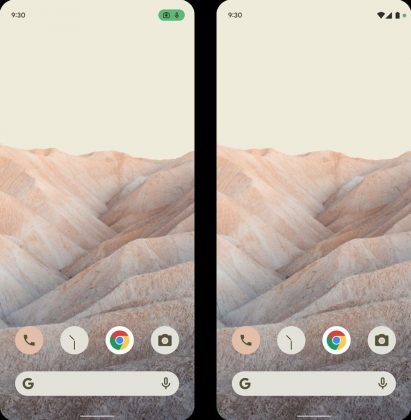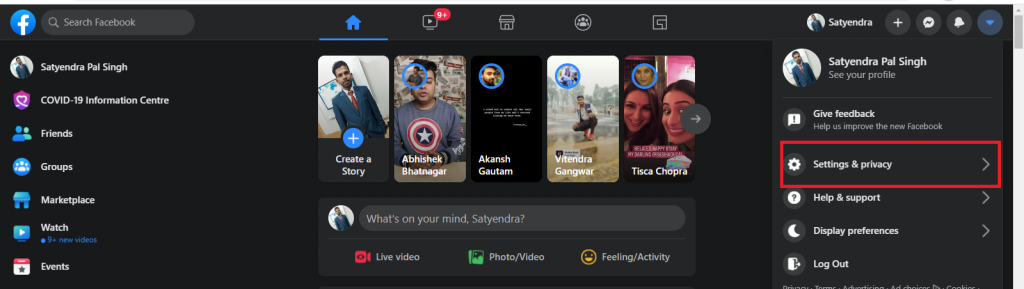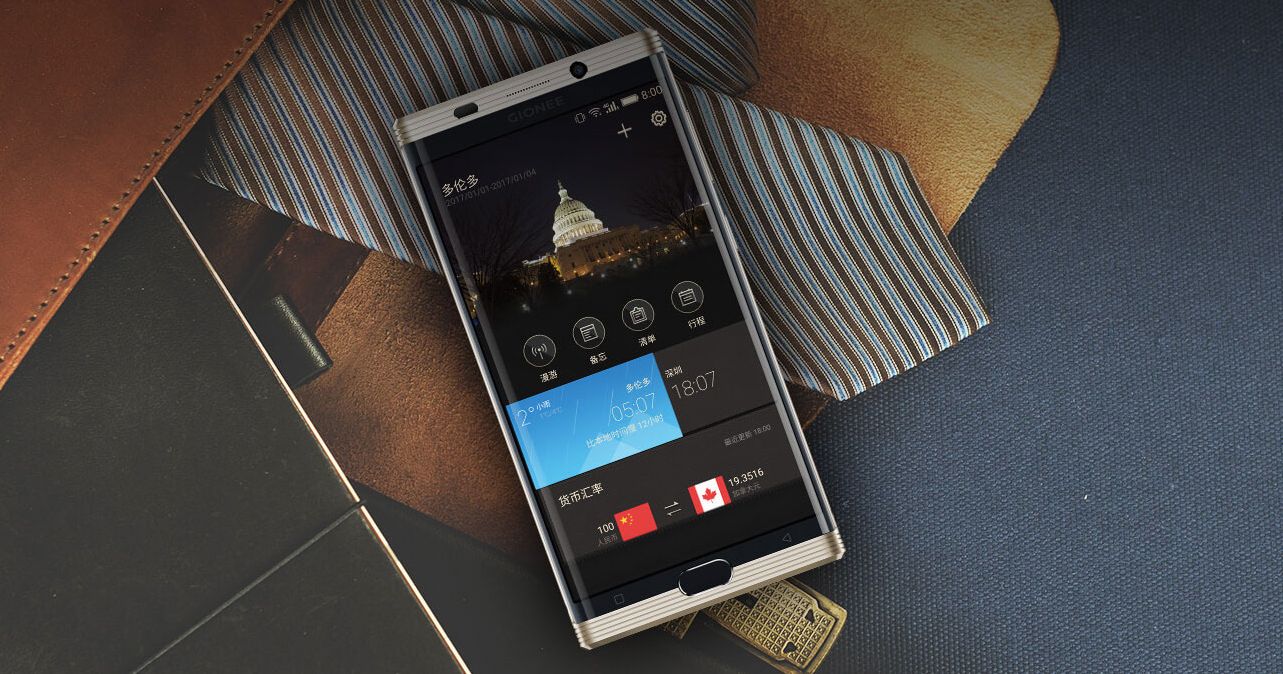Har du mistet alle tekstbeskeder på din iPhone ? Nå, appen Beskeder kan indeholde vigtige tekster, som du måske har svært ved at gendanne, hvis de slettes ved et uheld. Det er dog meget muligt at gendanne dem, især hvis du regelmæssigt har sikkerhedskopieret din iPhone. Her er tre nemme måder at gendanne slettede tekstbeskeder i appen Beskeder på iPhone kører iOS 14 eller derunder.
Gendan slettede tekstbeskeder på iPhone, der kører iOS 14
Indholdsfortegnelse
- Gendan slettede tekstbeskeder på iPhone, der kører iOS 14
- Afslutter
Da du er her, har du muligvis allerede mistet dine iPhone-beskeder og vil være på udkig efter måder at gendanne dem på. Og hvis du stadig er forvirret over, om du kan få tilbage slettede beskeder på din iPhone, så ja, det er muligt i de fleste tilfælde.
Lad os se på nogle almindelige måder at hente beskeder på iPhone - disse metoder fungerer på iOS 14 og ældre versioner.
1. Gendan slettede tekster ved hjælp af iTunes
Du har måske held, hvis du regelmæssigt sikkerhedskopierer din iPhone via iTunes. iTunes-sikkerhedskopi indeholder en fuld sikkerhedskopi af alle filer, der er gemt på din iPhone, inklusive tekstbeskeder fra appen Beskeder. Normalt sikkerhedskopierer iTunes automatisk din iPhone, når du slutter den til computeren.
Bemærk dog, at gendannelse af en iTunes-sikkerhedskopi sletter din iPhones nuværende data og erstatter dem med de sikkerhedskopierede data. Som et resultat kan du ende med at miste de aktuelle data. Så fortsæt kun, hvis du har det godt med at gå tilbage til det tidspunkt, hvor din sikkerhedskopi blev oprettet.
Følg trinene nedenfor for at gendanne iPhone-beskeder og andre data ved hjælp af iTunes.
- Slut din iPhone til din computer ved hjælp af et kompatibelt USB-kabel.
- Åbn iTunes på din computer.
- Når iTunes åbnes, skal du klikke på telefonikon i øverste venstre hjørne. Vælg din enhed.

- Vælg derefter Resumé fra sidepanelet til venstre.
- Du får nu vist de seneste sikkerhedskopieringsoplysninger inklusive dato og klokkeslæt. Bekræft, at sikkerhedskopien er fra, før du sletter teksterne.
- Klik på Gendan sikkerhedskopi .

- Klik på Gendan for at bekræfte, når du bliver bedt om det.

Det er det. Din iPhone gendannes nu med tidligere data. De slettede meddelelser vises normalt i appen Beskeder. Sørg for ikke at gendanne de sikkerhedskopier, du oprettede efter sletning af meddelelserne, da de ikke har de slettede data.
Hvis det kaster en fejl, der beder om at deaktivere Find min iPhone, skal du gå til Indstillinger på din iPhone. Klik her på dit Apple ID> Find min> Find min iPhone> Sluk den. Du kan aktivere det senere efter gendannelse af sikkerhedskopien.
Bemærk: Gendannelse af sikkerhedskopien overskriver alle data på din iPhone, der er nyere end sikkerhedskopien. Noter det.
enheden er ikke play protect-certificeret
2. Gendan slettede tekster ved hjælp af iCloud Backup
Den anden mulighed for at gendanne slettede tekstbeskeder på iPhone er via iCloud-backup. Hvis din iPhone er sikkerhedskopieret til iCloud, kan du gendanne den for at gendanne alle dine slettede meddelelser. Bemærk dog, at dette sletter alle aktuelle data på din enhed for at erstatte dem med de gamle sikkerhedskopierede data.
For at gendanne tekstbeskeder på iPhone ved hjælp af iCloud skal du nulstille din iPhone til fabriksindstillingerne og derefter konfigurere den ved hjælp af den gamle iCloud-sikkerhedskopi som følger:
Trin 1- Kontroller, om der er tilgængelige iCloud-sikkerhedskopier



- Åben Indstillinger på din iPhone.
- Tryk på din Apple-id (dit navn) øverst.
- På det næste skærmbillede skal du vælge iCloud .
- Klik derefter på Administrer opbevaring og vælg Sikkerhedskopier .


- Her ser du alle dine iCloud-sikkerhedskopier.
- Se efter din iPhones sikkerhedskopi oprettet, før du slettede meddelelserne.
Hvis du finder en sikkerhedskopi, som du oprettede, før du slettede meddelelserne, skal du fortsætte med næste trin.
hvordan man gør en video privat
Trin 2- Nulstil din iPhone.
Bemærk dog, at nulstilling af din iPhone til fabriksindstillinger sletter alle de aktuelle data. Du mister alle data, du har tilføjet siden sikkerhedskopien, så sørg for at opbevare en separat kopi af disse data.



- Gå til Indstillinger> Generelt> Nulstil .
- Klik her på Slet alt indhold og indstillinger .
- Bekræft, når du bliver bedt om iPhone-adgangskoden.
- Din iPhone tager nu et par minutter at nulstille til fabriksindstillinger og slette alle de aktuelle data.
Trin 3- Opsætning ved hjælp af iCloud Backup.

- Når din iPhone er startet, skal du starte opsætningen som normalt.
- Når du ser Apps og data skærm under opsætningen, skal du klikke på den indstilling, der siger Gendan fra iCloud Backup .
- Vælg nu den sikkerhedskopi, du vil gendanne.
Når din iPhone er startet op efter at have gendannet iCloud-sikkerhedskopien, skal du åbne appen Beskeder. Her finder du alle dine tidligere slettede meddelelser. Som nævnt vises dog ikke dataene efter sikkerhedskopien på enheden.
3. Gendan slettede iPhone-beskeder via tredjepartsapps
Du kan nemt gendanne slettede tekster på din iPhone ved hjælp af en af de to ovenstående metoder, forudsat at du er fortrolig med at miste de aktuelle data til gengæld for den ældre. Og det vil heller ikke være et problem, hvis du opretter kopier af det nye indhold.
Men hvis du aldrig oprettede en sikkerhedskopi i første omgang, skal du prøve lykken med tredjepartsapps. Flere tredjepartssoftware giver dig mulighed for at gendanne slettede SMS-beskeder, selvom du ikke har eksisterende sikkerhedskopier. Du behøver heller ikke at slette din iPhone for det.
Du kan prøve apps som PhoneRescue af iMobie , Dr. Fone Recovery , Enigma iOS Data Recovery , Tenorshare Ultdata , EaseUS MobiSaver , og mere. Der er dog ingen garanti for, om du nødvendigvis er i stand til at hente alle data.
Hvis du vælger denne metode, skal du sørge for at gøre det hurtigst muligt. Jo senere du prøver, jo mindre er muligheden for at gendanne tekstbeskederne.
Beskeder slettes automatisk?
Slettes meddelelser automatisk på din iPhone? Nå, iOS har mulighed for automatisk at slette gamle beskeder. Så sørg for, at den er deaktiveret i indstillingerne, som følger:



- Åben Indstillinger på din iPhone.
- Rul ned og klik på Beskeder .
- Klik her på Bevar beskeder under Beskedhistorik.
- Sørge for at ' For evigt ”Er valgt.
Afslutter
Dette var tre hurtige måder at gendanne slettede meddelelser på iPhone, der kører iOS 14 eller derunder. Derudover har vi også nævnt løsningen til meddelelser, der automatisk slettes på iPhone. Prøv alle metoderne og lad mig vide, hvad der fungerede for dig ved at gendanne tekster på iOS i kommentarerne nedenfor. Hold øje med flere sådanne artikler.
Læs også 5 måder at løse iCloud-opbevaring er fuldt udgave på iPhone .
Facebook-kommentarerDu kan også følge os for øjeblikkelige tekniske nyheder på Google Nyheder eller for tip og tricks, anmeldelser af smartphones og gadgets, tilmeld dig GadgetsToUse Telegram Group eller til de seneste anmeldelser, abonnerer du på videoer GadgetsToUse Youtube Channel.